當掛載文件系統失敗后,優先推薦您通過自動腳本或排查思路定位問題。部分掛載操作的報錯,自動檢查腳本無法排查處理,NAS也提供了常見報錯FAQ便于您查閱。本文介紹云服務器ECS掛載NAS文件系統時,掛載失敗的排查方法與解決方案。
通過自動檢查腳本定位問題
交叉掛載失敗排查思路
常見掛載報錯FAQ
Linux掛載NFS協議文件系統失敗自動檢查腳本
Linux掛載NFS協議文件系統失敗可能存在多種原因,您可以執行以下步驟通過自動檢查腳本定位問題。
登錄掛載文件系統失敗的Linux服務器。
下載自動檢查腳本。
wget https://nas-client-tools.oss-cn-hangzhou.aliyuncs.com/linux_client/check_alinas_nfs_mount.py -P /tmp/執行自動檢查腳本并檢查返回的配置正確性。
python2.7 /tmp/check_alinas_nfs_mount.py file-system-id.region.nas.aliyuncs.com:/ /mnt重要參數說明如下所示,請根據實際值替換。
file-system-id.region.nas.aliyuncs.com:NAS NFS協議文件系統掛載點地址。您可以在NAS控制臺,單擊目標文件系統,然后單擊掛載使用,將鼠標放置在掛載地址列的
 圖標上獲取掛載點地址。
圖標上獲取掛載點地址。/:NAS文件系統目錄。
/mnt:當前服務器上待掛載的本地路徑。
修正掛載配置后,自動檢查腳本會返回掛載命令,并提示檢查結束。
復制并執行掛載命令,檢查掛載結果。
Windows掛載SMB協議文件系統失敗自動檢查腳本
Windows掛載SMB協議文件系統失敗可能存在多種原因,您可以執行以下步驟通過自動檢查腳本定位問題。
登錄掛載文件系統失敗的Windows服務器。
在PowerShell工具或者PowerShell ISE工具中執行以下命令下載并運行掛載排查腳本,并根據腳本給出的具體解決方案執行操作。
下載排查腳本。
Invoke-WebRequest https://nas-client-tools.oss-cn-hangzhou.aliyuncs.com/windows_client/alinas_smb_windows_inspection.ps1 -OutFile alinas_smb_windows_inspection.ps1運行排查腳本。
.\alinas_smb_windows_inspection.ps1 -MountAddress abcde-123.region-id.nas.aliyuncs.com -Locale zh-CN其中abcde-123.region-id.nas.aliyuncs.com為掛載點,請根據實際值替換。
Linux掛載SMB協議文件系統失敗排查思路
Linux掛載SMB協議文件系統失敗可能存在多種原因,您可以根據以下步驟依次排查或者檢查/var/log/messages和dmesg輸出。
Linux操作系統版本檢查。
由于Linux系統對SMB協議的兼容程度較低,NAS SMB協議文件系統支持如下的Linux操作系統版本。
操作系統類型
操作系統版本
CentOS
CentOS 7.6 64位:3.10.0-957.21.3.el7.x86_64及以上
Alibaba Cloud Linux
Alibaba Cloud Linux 2.1903 64位:4.19.43-13.2.al7.x86_64及以上
Alibaba Cloud Linux 3.2104 64位:5.10.23-4.al8.x86_64及以上
Debian
Debian 9.10 64位:4.9.0-9-amd64及以上
Ubuntu
Ubuntu 18.04 64位:4.15.0-52-generic及以上
OpenSUSE
OpenSUSE 42.3 64位:4.4.90-28-default及以上
SUSE Linux
Enterprise Server 12 SP2 64位:4.4.74-92.35-default及以上
CoreOS
CoreOS 2079.4.0 64位:4.19.43-coreos及以上
CIFS客戶端檢查。
確認Linux操作系統是否已安裝CIFS(cifs-utils)客戶端或者
mount.cifs是否在PATH指定的命令搜尋目錄中。您可參照以下命令查看是否已安裝CIFS客戶端。如果未安裝CIFS客戶端或不在指定目錄,請重新安裝CIFS客戶端。具體操作,請參見安裝CIFS客戶端。
操作系統
執行命令
Ubuntu
sudo apt list cifs-utilsDebian
RHEL
sudo yum list cifs-utilsCentOS
OpenSUSE
sudo zypper search -i cifs-utilsSLES12-SP2
CoreOS
which mount.cifs網絡連通檢查。
您可以通過執行
ping <VolumeDomainName>命令,檢查網絡連通性。確認云服務器ECS(Linux)和SMB協議文件系統是否屬于同一個阿里云賬號。
如果不屬于同一個阿里云賬號,請在ECS所屬賬號中創建SMB協議文件系統或者通過云企業網連通網絡。更多信息,請參見通過云企業網實現跨賬號跨地域掛載NAS。
確認云服務器ECS(Linux)和SMB協議文件系統處于同一個VPC中。
如果不在同一個VPC,請重新創建SMB協議文件系統或者通過云企業網連通網絡。更多信息,請參見通過云企業網實現同地域跨VPC掛載NAS。
445端口檢查。
確認云服務器ECS(Linux)安全組是否設置為不允許訪問SMB協議文件系統的IP地址或445端口。
您可以通過執行
telnet <VolumeDomainName> 445命令,檢查連通性。如果端口445未打開,請在目標ECS實例的安全組中添加關于端口445的安全組規則。具體操作,請參見添加安全組規則。
確認云服務器ECS(Linux)未試圖通過不受支持的TCP端口連接。
權限組檢查。
確認SMB協議文件系統掛載點的權限組允許ECS訪問。
如果不允許ECS訪問,請修改權限組配置。具體操作,請參見修改權限組配置。
ECS管理員掛載權限檢查。
確認云服務器ECS(Linux)管理員具備root權限或者sudo權限。
掛載命令檢查。
確認掛載SMB協議文件系統的掛載命令正確。手動掛載命令如下所示:
sudo mount -t cifs //file-system-id.region.nas.aliyuncs.com/myshare /mnt -o vers=2.0,guest,uid=0,gid=0,dir_mode=0755,file_mode=0755,mfsymlinks,cache=strict,rsize=1048576,wsize=1048576如果掛載命令參數設置錯誤,請修改為正確的命令。有關Linux掛載SMB協議文件系統的掛載參數說明,請參見Linux掛載SMB協議文件系統掛載參數說明。
SELINUX檢查。
確認掛載的目標目錄的SELINUX設置正確。
文件系統同一時刻掛載的計算節點數量檢查。
確認是否云服務器ECS(Linux)掛載連接數太多,超過了單文件系統掛載上限(1000個)。
如果超出掛載上限,請根據業務場景調整。
如果未超出上限,請提交工單處理。
同時請提供文件系統信息、Linux版本信息、具體掛載命令、/var/log/messages和dmesg輸出。
Windows系統掛載NFS協議的通用型NAS文件系統失敗排查思路
Windows系統掛載NFS協議的通用型NAS文件系統失敗可能存在多種原因,您可以根據以下步驟依次排查。
賬號檢查。
確認ECS實例和掛載點屬于同一個賬號。如果ECS實例和掛載點不屬于同一個賬號,您可通過云企業網連通賬號后再掛載NFS協議文件系統。具體操作,請參見通過云企業網實現跨賬號跨地域掛載NAS。
掛載點網絡檢查。
確認ECS實例與掛載點屬于同一個VPC。如果ECS實例與掛載點不屬于同一個VPC,您可以通過云企業網連通VPC然后掛載NFS協議文件系統。具體操作,請參見通過云企業網實現同地域跨VPC掛載NAS。
2049和111端口檢查。
確認ECS安全組允許訪問掛載點的2049和111端口。如果ECS安全組不允許訪問掛載點的2049和111端口,請修改安全組規則。具體操作,請參見修改安全組規則。
您可通過telnet命令或Test-NetConnection命令檢測端口的連通性。
在命令提示符中使用telnet命令。
telnet $mount_point.$region.nas.aliyuncs.com 2049 telnet $mount_point.$region.nas.aliyuncs.com 111在PowerShell下使用Test-NetConnection命令。
Test-NetConnection $mount_point.$region.nas.aliyuncs.com -Port 2049 Test-NetConnection $mount_point.$region.nas.aliyuncs.com -Port 111
NFS協議文件系統權限組檢查。
確認掛載點的權限組允許ECS訪問。如果掛載點的權限組不允許ECS訪問,請修改權限組配置。具體操作,請參見修改權限組配置。
如何解決子目錄不存在報錯?
報錯信息:mount.nfs: access denied by server while mounting xxxx.nas.aliyuncs.com:/<dir>
掛載子目錄時,掛載命令中指定的NAS子目錄<dir>不存在導致報錯。您可以先掛載NAS根目錄,掛載成功后,創建需要的子目錄,再重新掛載子目錄。具體操作,請參見如何在Linux系統中創建NAS子目錄并完成掛載?。
如何解決ECS實例重命名報錯?
問題現象
NFSv4.0掛載時報錯信息:mount.nfs: Operation not permitted或mount.nfs: an incorrect mount option was specified,但是使用NFSv3卻可以掛載成功。
問題原因
對于某些內核版本,如果執行掛載操作的ECS實例名稱與其他ECS實例名稱相同,且該重名ECS實例已使用NFSv4.0掛載了同一個NFS掛載點,此時會產生沖突。
解決方案
在報錯的ECS實例上執行以下命令。
echo 'install nfs /sbin/modprobe --ignore-install nfs nfs4_unique_id=`cat /sys/class/dmi/id/product_uuid`' >> /etc/modprobe.d/nfs.conf在業務低峰期重啟ECS實例。
您也可以手動卸載所有已掛載的NFS協議文件系統,并執行
rmmod命令卸載NFSv4.0客戶端和NFS內核模塊。重新掛載NFS協議文件系統。具體操作,請參見掛載NFS協議文件系統。
掛載NFS協議文件系統時,返回mount.nfs: No such device該如何處理?
問題現象
在ECS實例中掛載NFS協議文件系統的NAS時,返回如下報錯信息。
mount.nfs: No such device
原因分析
可能是/etc/modprobe.d/sunrpc.conf文件中的options sunrpc tcp_slot_table_entries=128配置寫成了options sunrpc tcp_slot_entries=128,導致sunrpc模塊沒有正常加載到內核。
解決方案
將/etc/modprobe.d/sunrpc.conf文件中的配置修改為
options sunrpc tcp_slot_table_entries=128。執行
modprobe sunrpc命令,加載sunrpc模塊。重新掛載NFS協議文件系統。
掛載NFS協議文件系統時,返回mount: can't find /root/nas in /etc/fstab該如何處理?
問題現象
在ECS實例中掛載NAS NFS協議文件系統時,返回如下報錯信息。
mount: can't find /root/nas in /etc/fstab問題原因
可能是執行命令格式錯誤。
解決方案
使用正確的掛載命令掛載NAS NFS協議文件系統。關于Linux掛載NFS協議文件系統的掛載命令參數說明,請參見掛載命令參數說明。
通用型NAS,請執行以下命令。
使用NFS v3協議掛載文件系統:
sudo mount -t nfs -o vers=3,nolock,proto=tcp,rsize=1048576,wsize=1048576,hard,timeo=600,retrans=2,noresvport file-system-id.region.nas.aliyuncs.com:/ /mnt使用NFS v4協議掛載文件系統:
sudo mount -t nfs -o vers=4,minorversion=0,rsize=1048576,wsize=1048576,hard,timeo=600,retrans=2,noresvport file-system-id.region.nas.aliyuncs.com:/ /mnt極速型NAS,請執行以下命令。
sudo mount -t nfs -o vers=3,nolock,noacl,proto=tcp,rsize=1048576,wsize=1048576,hard,timeo=600,retrans=2,noresvport file-system-id.region.extreme.nas.aliyuncs.com:/share /mnt
其中,file-system-id.region.nas.aliyuncs.com為NFS協議文件系統掛載點地址,請根據實際值替換。
如何解決掛載通用型NAS NFS協議文件系統時,系統返回file handle error錯誤?
問題原因
可能是系統不存在Locking注冊表,或Locking注冊表存在,但Locking值不為1。
解決方案
打開命令提示符,執行
regedit命令,進入注冊表編輯器頁面。選擇,然后右擊空白處,選擇。
將注冊表名稱修改為Locking,然后雙擊Locking,在彈出的編輯DWORD(32位)值窗口中,將數值數據修改為1。
單擊確定。
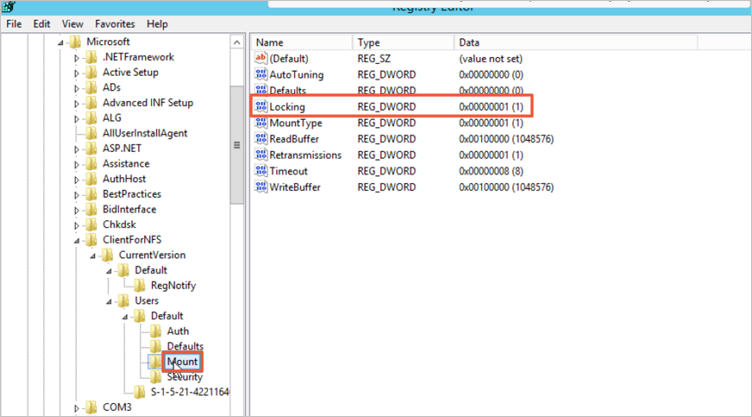
重啟ECS實例。
重新掛載NFS協議的通用型NAS文件系統。
mount -o nolock -o mtype=hard -o timeout=60 \\file-system-id.region.nas.aliyuncs.com\! Z:請根據實際情況替換盤符
Z:和掛載點域名file-system-id.region.nas.aliyuncs.com。執行
mount檢查是否掛載成功。掛載完成后,回顯信息必須包括mount=hard、locking=no以及timeout參數>=10,否則說明掛載有問題。
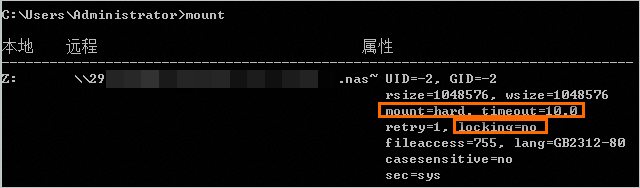
如何檢查和解決Windows掛載SMB協議文件系統返回系統錯誤53?
錯誤描述
未找到網絡路徑。
原因分析
網絡未連通。
TCP/IP NetBIOS Helper服務未啟動。
注冊表未正確配置LanmanWorkstation。
解決方案
執行ping <掛載點地址>命令檢查掛載點地址是否連通,延時是否正常。
如果網絡連接正常,則執行步驟b。
如果網絡連接不通,請您先通過以下方式排查網絡異常。
確認掛載命令正確,無多余或缺少
/、\、空格及myshare等內容。正確掛載SMB協議文件系統的命令格式:
net use <掛載目標盤符> \\<掛載點地址>\myshare示例:
net use z: \\xxxx.cn-hangzhou.nas.aliyuncs.com\myshare在控制臺確認文件系統類型為SMB。

確認掛載點地址填寫正確。
確認ECS實例與掛載點在同一個VPC中。
確認跨VPC或通過VPN連入的客戶端,網絡配置正確。
執行telnet <掛載點地址> 445命令檢查SMB服務是否可用。
確認是否已啟動TCP/IP NetBIOS Helper服務。具體操作,請參見掛載SMB協議文件系統。
打開注冊表,確認中ProviderOrder的值已包括LanmanWorkstation。如果沒有,請添加。
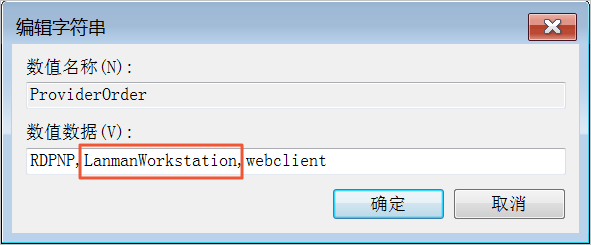
如何檢查和解決Windows掛載SMB協議文件系統返回系統錯誤58?
錯誤描述
指定的服務器無法運行請求的操作。
原因分析
客戶端SMB協議版本不兼容。
解決方案
請確認Windows系統版本為Windows 2008 R2及以上版本(不包括Windows 2008)。
如何檢查和解決Windows掛載SMB協議文件系統返回系統錯誤64?
錯誤描述
指定的網絡名不可用。
原因分析
NAS權限組未允許目標ECS訪問。
NAS權限組未正確配置目標ECS的內網IP地址或VPC IP地址。
服務欠費。
選擇經典網絡進行掛載時,ECS和NAS不屬于同一阿里云UID。
文件系統類型不是SMB。
解決方案
無權訪問NAS文件系統資源,請從以下方面進行排查。
確認文件系統掛載點權限組已包含該機器的內網IP或VPC IP。
確認阿里云UID未欠費。
確認經典網絡掛載時,ECS和NAS屬于同一個阿里云UID。
確認文件系統類型為SMB。

如何檢查和解決Windows掛載SMB協議文件系統返回系統錯誤67?
錯誤描述
找不到網絡名。
原因分析
關鍵的網絡服務未啟動。
解決方案
啟動如下服務,具體操作,請參見掛載SMB協議文件系統。
啟用Workstation服務。
啟用TCP/IP NetBIOS Helper服務。
如何檢查和解決Windows掛載SMB協議文件系統返回系統錯誤85?
錯誤描述
本地設備名已在使用中。
原因分析
目標盤符已被占用。
解決方案
請更換目標盤符重新掛載文件系統。
如何檢查和解決Windows掛載SMB協議文件系統返回系統錯誤1231?
錯誤描述
無法連接網絡位置。
原因分析
系統未安裝或未啟用Microsoft網絡客戶端。
系統未安裝或未啟用Microsoft網絡的文件和打印機共享。
解決方案
安裝并啟用Microsoft網絡客戶端或Microsoft網絡的文件和打印機共享。
如果已安裝但未啟用Microsoft網絡客戶端或Microsoft網絡的文件和打印機共享,請選中對應的選項。并通過以下方式安裝并開啟對應的選項。
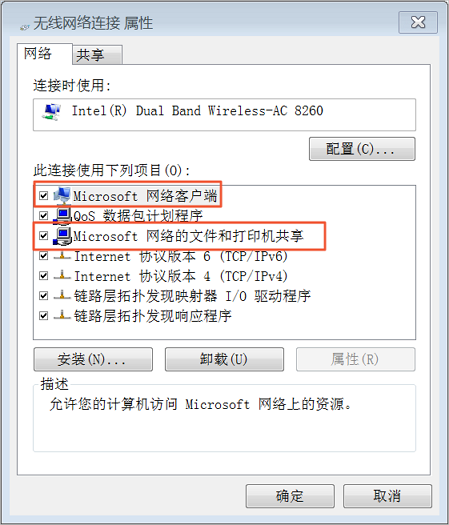
打開網絡與共享中心,單擊主機所連網絡。
單擊屬性。
在無線網絡連接屬性對話框中,單擊安裝
安裝Microsoft網絡客戶端。
在選擇網絡功能類型對話框中,選擇客戶端,單擊添加。
選擇Client for Microsoft Networks,單擊確定。
安裝Microsoft網絡的文件和打印機共享。
在選擇網絡功能類型對話框中,選擇服務,單擊添加。
選擇,單擊確定。
如何檢查和解決Windows掛載SMB協議文件系統返回系統錯誤1272?
錯誤描述
系統提示:不能訪問此共享文件夾,因為您組織的安全策略阻止未經身份驗證的訪客訪問。這些策略可幫助保護您的電腦免受網絡上不安全設備或惡意設備的威脅。
原因分析
Windows系統因安全策略阻擋了以來賓訪問權限(Guest Auth)訪問SMB協議文件系統的用戶。
解決方案
若您的系統為Windows Server 2016之后版本(不包括Windows Server 2016),請修改以下注冊表項允許來賓訪問權限(Guest Auth)。
登錄掛載文件系統的ECS服務器。
打開命令提示符,執行
regedit命令,進入注冊表編輯器頁面。在
HKEY_LOCAL_MACHINE\SYSTEM\CurrentControlSet\Services\LanmanWorkstation\Parameters路徑下,確認AllowInsecureGuestAuth注冊項值為1。如果AllowInsecureGuestAuth注冊項的值為0,則單擊鼠標右鍵修改AllowInsecureGuestAuth,將數值數據(V)中的值修改為1。
如果未找到AllowInsecureGuestAuth注冊項,則切換到PowerShell,執行以下命令,添加AllowInsecureGuestAuth注冊項。
New-ItemProperty -Path Registry::HKEY_LOCAL_MACHINE\SYSTEM\CurrentControlSet\Services\LanmanWorkstation\Parameters -Name AllowInsecureGuestAuth -PropertyType DWORD -Value 1
重新掛載SMB協議文件系統。
net use Z: \\file-system-id.region.nas.aliyuncs.com\myshare如果繼續返回1272錯誤,可能是RequireSecuritySignature注冊項的值為1,請將該值修改為0,然后再重新掛載SMB協議文件系統。
RequireSecuritySignature注冊項路徑:
HKEY_LOCAL_MACHINE\SYSTEM\CurrentControlSet\Services\LanmanWorkstation\Parameters。
更多信息,請參見Guest access in SMB2 disabled by default in Windows和Overview of Server Message Block signing。
如何解決服務器開機自啟動掛載NFS協議文件系統失敗?
問題現象
已配置服務器重啟后自動掛載NFS協議文件系統,但重啟時,自動掛載失敗。
原因分析
可能服務器的系統為CentOS 7.0。CentOS 7.0默認不處理fstab中的非local文件系統,remote-fs.target服務狀態為disable,因此導致重啟云服務器后,自動掛載NFS協議文件系統失敗。
配置項不會隨著內核版本升級而變動,所以CentOS 7.0升級到7.9內核時,remote-fs.target服務依然是關閉的,需要您手動開啟remote-fs.target服務。
解決方案
您可以任選以下一種方案實現服務器開機自啟動掛載NFS協議文件系統,然后再打開/etc/fstab配置文件,添加掛載配置。如何添加掛載配置,請參見掛載NFS協議文件系統。
方案一:徹底解決
依次執行以下命令,開啟remote-fs.target服務,實現服務器開機自啟動掛載NFS協議文件系統。
systemctl start remote-fs.targetsystemctl enable remote-fs.target方案二:臨時解決
通過在系統的rc.local中執行以下命令,開啟remote-fs.target服務,實現服務器開機自啟動掛載NFS協議文件系統。
[ ! -f /etc/rc.local ] && echo '#!/bin/bash' > /etc/rc.local; echo "mount -a -t nfs" >> /etc/rc.local; chmod +x /etc/rc.local
為什么Windows Server 2016 IIS無法加載SMB volume文件?
Windows Server 2016的IIS無法加載SMB協議文件系統的解決方案,請參見安裝和配置AD域。
如何檢查并解決Windows NFS soft掛載問題?
問題描述
在Windows系統上使用NFS協議文件系統時,默認使用soft模式進行掛載,而在以下場景中soft模式會對數據一致性造成影響,并且會造成應用異常退出。
數據一致性:使用soft模式掛載時,如果請求超時,則返回錯誤。對于應用,這個操作是未完成的;對于服務端,這個請求可能已經執行,所以會造成數據不一致。
應用異常退出:使用soft模式掛載時,如果請求超時,則返回超時錯誤。在某些語言中,會拋出異常,如果應用未處理,則會異常退出。
解決方案
在Windows系統中,使用hard模式掛載NFS協議文件系統,可以避免以上問題。
執行
mount命令檢查當前的掛載模式。如果顯示
mount=soft,則按照以下步驟進行整改。如果顯示
mount=hard,則無需整改。
停止當前正在使用此NFS協議文件系統的應用。
卸載NFS協議文件系統。
umount H:請根據實際掛載盤符進行替換掛載命令中的盤符
H:。重新掛載NFS協議文件系統。
mount -o nolock -o mtype=hard -o timeout=60 \\xxxxxx.cn-hangzhou.nas.aliyuncs.com\! h:請根據實際情況替換掛載點地址
xxxxxx.cn-hangzhou.nas.aliyuncs.com和掛載盤符h:。執行
mount命令驗證掛載結果。如果回顯信息包括mount=hard、locking=no以及timeout的參數值>=10,則表示掛載成功。
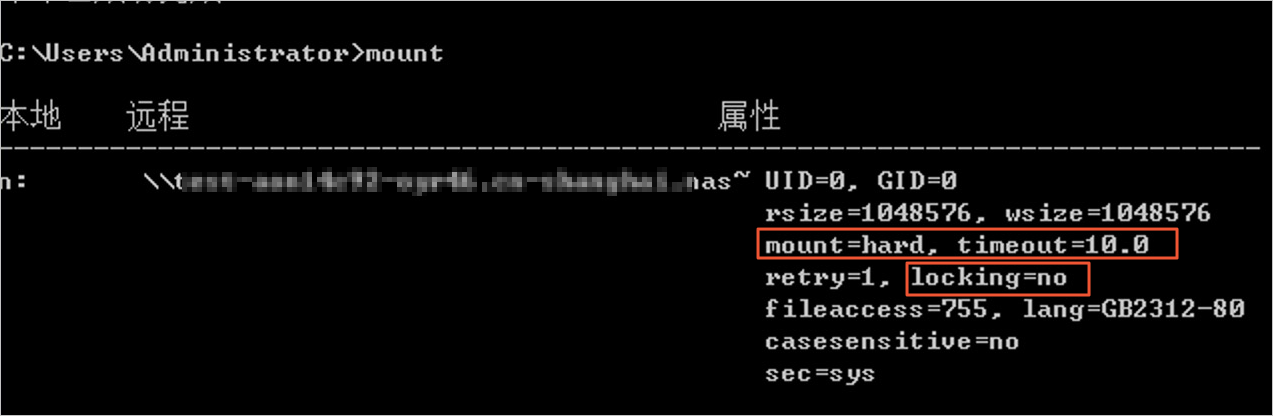
如何解決Windows掛載NFS協議文件系統的報錯?
問題描述:無效文件句柄
解決方案:請您按照正確步驟及參數配置重新掛載。具體操作,請參見掛載NFS協議文件系統(通用型NAS)。
問題描述:網絡錯誤-53
解決方案:請您按照正確步驟及參數配置重新掛載,具體操作,請參見Mounting NFS on a Windows Client。
問題描述:網絡錯誤-1222

解決方案:請您安裝NFS客戶端之后,重新執行掛載操作。具體操作,請參見步驟一:安裝NFS客戶端。
使用容器掛載NAS時,提示access denied by server while mounting <掛載地址>
問題現象
為容器掛載NAS文件系統時,提示access denied by server while mounting <掛載地址>。
問題原因
可能存在以下原因:
掛載目錄不存在。
啟動容器時使用的宿主機角色,沒有修改NAS的權限
掛載點配置的權限組無容器的訪問權限
解決方案
確認掛載目錄是否存在。
您可以執行
cd <掛載目錄>命令,驗證掛載目錄是否存在。確認容器啟動用戶是否有root權限。
如果容器啟動用戶無root權限,則需要通過root登錄NAS文件系統,改變權限屬性后再掛載,保持容器用戶和掛載點文件系統的權限一致。在容器內掛載時,需要以privileged方式運行容器。
確認掛載點配置的權限組是否包含容器的IP。
通過云助手批量掛載、卸載、查詢狀態失敗時,該怎么辦?
首先確認填寫的掛載參數都符合條件。其次觀察命令結果的錯誤碼,根據錯誤提示進一步處理。更多信息,請參見錯誤信息。最后可以使用一鍵掛載功能,嘗試先在一臺ECS上面執行操作,如果失敗再看相關報錯提示,處理問題。
您也可以通過NAS控制臺,先在一臺ECS實例上掛載文件系統,如果掛載失敗,請根據提示信息進一步處理。
通過控制臺掛載文件系統失敗可能有哪些原因?
請您排查以下掛載失敗原因并嘗試修復。
掛載失敗分類 | 掛載失敗可能原因 | 解決方案 |
ECS實例或云助手狀態異常 | ECS實例非運行中狀態 | 在ECS控制臺檢查目標ECS實例狀態并修復。 |
云助手客戶端未安裝 | 請您安裝云助手客戶端。具體操作,請參見Linux實例安裝云助手Agent。 | |
掛載命令運行超時或中斷 | NFS客戶端安裝太慢 | 等待一段時間,再次嘗試掛載操作。 |
NFS客戶端安裝失敗 | NFS客戶端軟件源識別失敗 | 請您登錄ECS實例,手動安裝NFS客戶端。具體操作,請參見安裝NFS客戶端。 |
輸入參數格式錯誤 | 掛載路徑和NAS目錄傳入錯誤 | 請您檢查掛載路徑和NAS目錄都必須是絕對路徑,非必填參數使用默認值即可。 |
掛載路徑不符合要求 | 掛載路徑非空目錄 | 請您更換掛載路徑,然后再次嘗試掛載。 |
掛載路徑已掛載在其他掛載點上 | ||
掛載路徑的父目錄已掛載在其他掛載點上 | ||
掛載命令錯誤 | 掛載參數配置錯誤 | 建議您使用默認掛載配置再次嘗試掛載操作。 |
其他掛載失敗原因 | 請執行錯誤排查腳本定位具體問題。具體操作,請參見掛載文件系統失敗故障排查。 |